最近跟一些朋友聊了一下公司軟體開發的情況,發現一些傳統的公司還停留在沒有版本控制,或方法很陽春的情況,因此決定來寫一下 Git 教學筆記,一個我認為即將一統版控江湖的軟體,順便藉此機會讓自己 Git 的使用能夠更深入。這篇文章主要說明 Git 的設定,有一定程度的使用者可以快速瀏覽過去就好。
建議的學習方式
學 Git 最快的方法仍然是指令操作輔以 GUI 工具,很多 Windows 使用者會很不適應或排斥指令操作。我也是從 Windows 開始學程式的,也同樣經歷過排斥輸入指令的階段,不過要學好 Git 並感受到 Git 真正好用的地方,最終還是要學會指令操作。大部分的教學文應該也會建議從指令開始學,我的建議是就當作是被騙一次試試看,用熟以後是不會後悔的。
以下的步驟建議準備一台電腦跟著操作一次,我相信會比單純看文章快非常多。
環境準備
- 1. 安裝 Windows 版 git
- 在 Windows 安裝軟體我想對各位來說應該都不難,先到官方網站下載合適的版本,一直點下一步安裝即可。安裝完以後執行 Git Bash,可以嘗試在裡面輸入圖中的指令,會顯示 Git 安裝的版本。
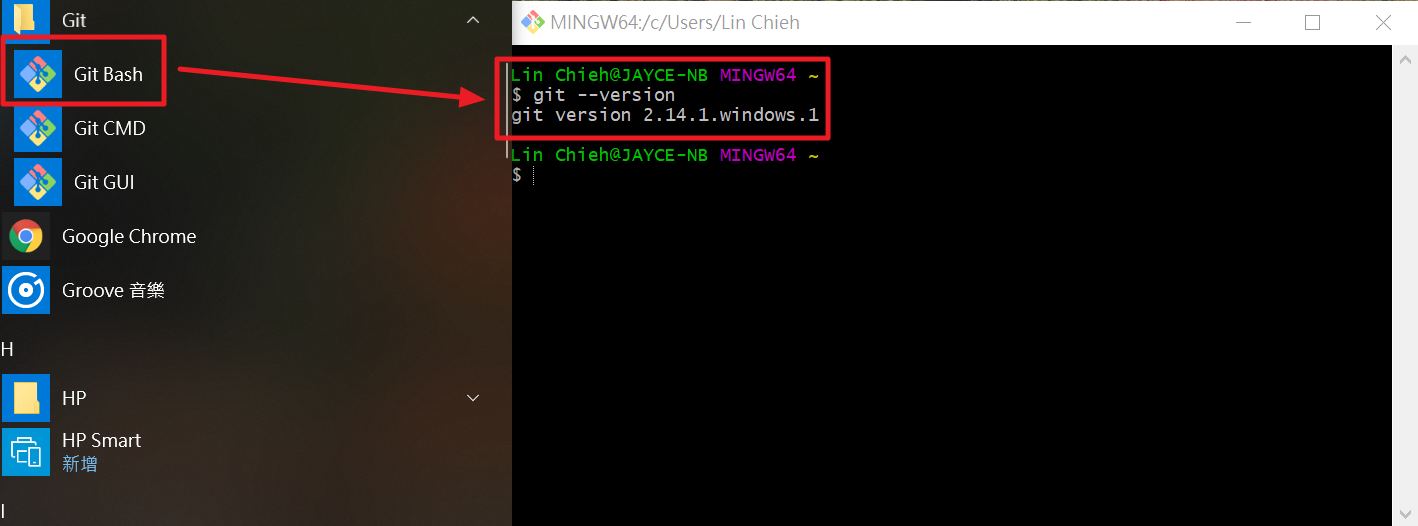
之後是我個人推薦的環境: 使用 Ubuntu 子系統。你可以自行決定是否要採納,如果是初心者我建議可以跟著試試。使用 Ubuntu 子系統有相當多好處,工具齊全、問題容易 Google,光是以上這兩點應該就值得你試試看了,學會以後連 Linux 都可以順便上手,算是一舉數得。
- 2. 安裝 Windows Subsystem for Linux
- 依照連結的文章安裝 Ubuntu 子系統。另外我還推薦安裝 VS Code,一套相當好用的編輯器,如果有使用的話建議依照文末教學將 Terminal 設定成 Ubuntu Bash。
- 3. 確認 Ubuntu 子系統的 Git
- 你可以把 Linux 想成他是一個 Virtual Machine,因此他的環境跟外面的 Windows 不一樣。可以用先前教的版本查詢測試看看 git 是否已經安裝在 Ubuntu 內了,如果沒有的話,輸入以下指令安裝 git
$ sudo apt-get install git # 如果 Ubuntu 內沒有 git 的話,輸入此指令安裝 git - 4. 安裝 vim
- vim 很複雜也很強大,不過我們只需要他來編輯提交訊息,並不困難。在 Ubuntu 子系統內輸入以下命令來安裝 vim
$ sudo apt-get install vim
設定 Git
在正式使用 Git 之前,我們需要設定使用者資料,這個資料會在提交程式碼的時候付在提交紀錄(Commit message) 裡面,沒設定的話在第一次提交時 git 也會提醒你要進行設定。進到 Ubuntu Bash (or Git Bash),輸入以下指令設定使用者資料
$ git config --global user.name "YOUR NAME"
$ git config --global user.email "mailto@your.mail"接著我們還需要設定編輯提交紀錄的編輯器,這裡是指定為 vim
$ git config --global core.editor vim以上的動作在安裝完 git 以後只要執行一次就好。到這裡我們算是把事前工作都準備完成了,其實已經可以正式開始使用了。以下會介紹一些其他方便的 git 設定,這安裝後只要設定一次即可,建議一併設定。
Git 指令縮寫 (git alias 別名)
git 也有縮寫指令,例如我們可以把 checkout 縮寫成 co,以後想輸入 git checkout 時就只要輸入 git co,可以少打幾個字。以下幾個算是蠻常見的,很多人都會使用相同的設定,也會是之後最常用的幾個指令,可以先設起來
$ git config --global alias.co checkout
$ git config --global alias.br branch
$ git config --global alias.st status設定檔的儲存位置及 VIM 編輯
git 設定檔的位置會儲存在使用者家目錄的 .gitconfig,也就是 ~/.gitconfig,在 Linux 中 ~ 代表使用者的家目錄,通常會是在 /home/your_name 這個位置。我們可以用 vim 嘗試打開他看看
$ vim ~/.gitconfig第一次接觸 vim 通常會很慌亂 「要怎麼退出他?」。其實不用緊張,我們先認識 vim 的兩個模式,第一個是 normal mode,在這個模式下可以輸入一些 vim 的操作指令。第二個模式是 insert mode,在這個模式下打字的話可以編輯內文。我們可以在畫面的最下方看是否有 “Insert” 來判斷是在哪個模式。如果想要從 normal 進到 insert,可以按鍵盤的 a 或是 i,反之,如果要從 insert 模式回到 normal mode,可以按 ESC,如果沒退回去就多按幾下。
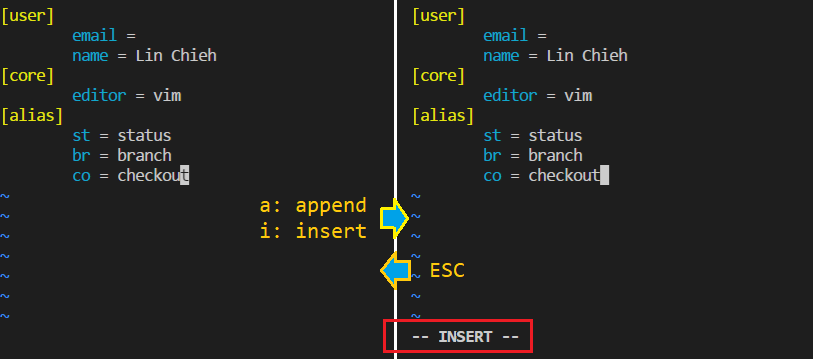
那要如何退出 vim 呢?這可是個熱門問題呢!要離開 vim 我們需要切換到 normal mode 中輸入指令並按 enter,其中最常使用的指令就是以下三種
:q # 離開
:x # 存檔並離開
:q! # 不存檔並離開輸入的指令會顯示在最下方,可以參考下圖 (email 需要輸入,只是被我馬賽克掉了)
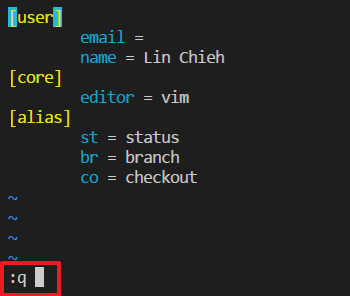
VIM 的功能有很多,不過我們只需要會使用到這個程度就很夠用了。git 的設定也可以直接在 ~/.gitconfig 修改,可以嘗試用 VIM 編輯看看。